Microsoft の「IntelliMouse Explorer」と言えば、ボールカウント式マウスから光学式センサーを搭載したマウスへの切り替わり時期に登場し、その持ちやすい形状と当時としては非常に高いカーソル追従性から高い評価を得て何度かの復刻を経て 2010年に惜しまれつつ生産完了となった名機でした。
その後「ゲーミングマウス」などの光学センサー性能が飛躍的に向上したマウスが各社から登場しましたが、復活を望む声は根強かったようで、「InntelliMouse」は 2018年1月に「Classic IntelliMouse(HDQ-00008)」として日本でも二度目の復活を果たしました。
復活した「Classic IntelliMouse」もそれなりに売れたようですが、センサーの性能が今となっては見劣りすると言わざるを得ない「BlueTrackセンサー」という旧世代のものだったこともあって改善を望む声も多かったようです。その後 PixArt Imaging社の「PAW3389PRO-MS」というセンサーに積み替えた上でいくつかの改良も施し、2019年8月に登場したのが今回購入した「Microsoft Pro IntelliMouse(NGX-00018)」です。
■ 開梱!
まずは公式通販価格が 7,000円台の製品とは思えない高級感のあるパッケージに驚きました。本体カラーはシャドウブラックとシャドウホワイトの 2色が用意されています。昨年末辺りから急激に実売価格が下がり(今は少し戻していますが)、非常に買いやすくなっています。
 主なスペックは以下の通り
主なスペックは以下の通り
・ 搭載センサー:PixArt PAW3389PRO-MS
・ ボタン:左右クリック、スクロールホイール、
左サイドx2の 5ボタンマウス
・ トラッキング速度::毎秒最大 400 インチ
・ 解像度:最大 16,000 DPI まで調整可能
・ ポーリングレート:1,000Hz/秒(調整可)
・ 寸法:132.00 x 69.00 x 43.00 mm
・ 重量:140g
対応 OSは Windows 10 Pro、Windows 10 Home、Windows 10 S/8.1/8/7(7は既にサポート終了していますが)、ケーブル長は 6フィート(約 1.8m)です。「Classic IntelliMouse」ではビニール被覆タイプのケーブルだったようですが、「Pro IntelliMouse」では布巻タイプのケーブルになっていました。

■ Microsoft マウス キーボード センター
PCに接続すると自動的にソフトウェアダウンロードの案内が表示されます。案内に従って Microsoft のダウンロードページから「マウス キーボード センター」を入手することになります。ソフトウェアを導入しなくても普通の USBマウスとして認識されますが、当然そのままでは DPI の設定やボタンの割当を変更したりといった特有の機能を使うことはできません。
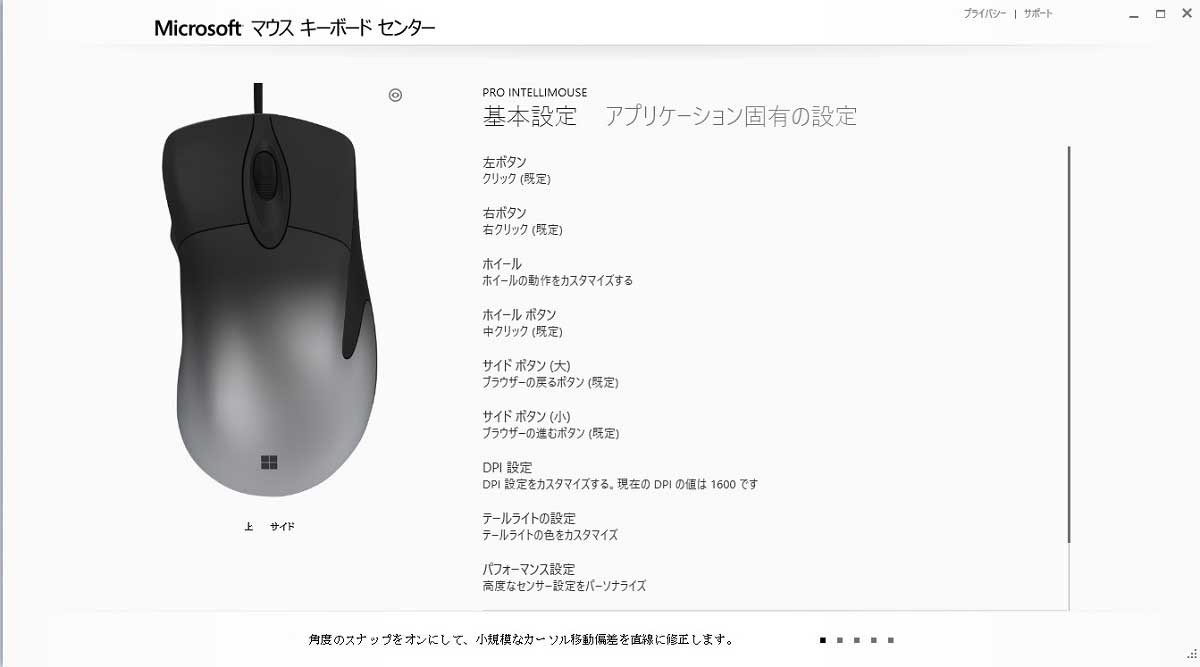 インストール後スタートメニューから「Microsoft マウス キーボード センター」を起動すると左のようなウィンドウが表示されます。「基本設定」画面で各ボタンの割当や DPI の変更、テールライトの色の変更などを行うことが可能です。「アプリケーション固有の設定」の方では Excel などの使用時にマクロを使うようにすることも可能です。
インストール後スタートメニューから「Microsoft マウス キーボード センター」を起動すると左のようなウィンドウが表示されます。「基本設定」画面で各ボタンの割当や DPI の変更、テールライトの色の変更などを行うことが可能です。「アプリケーション固有の設定」の方では Excel などの使用時にマクロを使うようにすることも可能です。
試しにセンサー感度を最大値の 16,000DPI まで上げてみたところ、カーソル移動があまりに速すぎて実用的ではないと感じました。普通に使うには 4Kディスプレイの場合で 4,000~5,000DPI 程度が妥当なところではないかと思います。カーソルの追従性については極めて良好です。
マウスのお尻部分の色は以下の様な光り方になります。当然色を消しておく(黒を選択)することもできるので気分によって変えるのもよいでしょう。正直光らせる意味がよく解りませんが(苦笑)。

■ 使用感
3年ほど使った Logicool の「G500s」からの買い換えになるので比較しながら書いてみたいと思います。
 どちらも所謂「被せ持ち」に適した形状でほぼ同じようなサイズですが、縦の長さと高さが僅かに Pro IntelliMouse の方が長くなっています。手の大きさに拠るのはもちろんですが、フィット感に関しては Pro IntelliMouse の方に分があるように思います。Amazon のレビューを見ていると「重い」という書き込みをちらちら見かけましたが、G500s を使っていた身からすると明らかに Pro IntelliMouse の方が軽いです。G500s にあった重りを入れ替えて重量バランスを変えられるような機構はありません。
どちらも所謂「被せ持ち」に適した形状でほぼ同じようなサイズですが、縦の長さと高さが僅かに Pro IntelliMouse の方が長くなっています。手の大きさに拠るのはもちろんですが、フィット感に関しては Pro IntelliMouse の方に分があるように思います。Amazon のレビューを見ていると「重い」という書き込みをちらちら見かけましたが、G500s を使っていた身からすると明らかに Pro IntelliMouse の方が軽いです。G500s にあった重りを入れ替えて重量バランスを変えられるような機構はありません。
 G500s にはホイールのチルト機能も入れて 10個ものボタンがありましたが、特にサイドボタンなどはあまり押しやすいとは言えませんでした。その点 Pro IntelliMouse は 5個のボタンしかありませんが、サイドボタンはちょうど押しやすい場所に配置されています。Pro IntelliMouse の左右のクリックボタンはやや固めでクリック音も大きめですね。静かな場所で使うと少し気になるかも知れません。押し心地に関しては G500s の方がよかったかなと思います。
G500s にはホイールのチルト機能も入れて 10個ものボタンがありましたが、特にサイドボタンなどはあまり押しやすいとは言えませんでした。その点 Pro IntelliMouse は 5個のボタンしかありませんが、サイドボタンはちょうど押しやすい場所に配置されています。Pro IntelliMouse の左右のクリックボタンはやや固めでクリック音も大きめですね。静かな場所で使うと少し気になるかも知れません。押し心地に関しては G500s の方がよかったかなと思います。
購入してから既に 2ヶ月ほど使っているのですが、さすがマイクロソフトの人間工学に基づいてデザインされていた「IntelliMouse」の名を受け継いでいるだけに持ち心地に関しては非常にしっくりくるものでした。店頭で見かけることがあったら是非一度触ってみて下さい。良さはすぐに分かるでしょう。
欲を言えばマウスホイールにチルト機能ともう 2つほどボタンが欲しかったかなと思います。G500s では一部のボタンに「Home」と「End」キーを割り当てていたのですが、ブラウジング時にこれらが使えると簡単にページの先頭に戻れたりして便利だったのですよね。まあチルト機能についてはマウスホイール自体のクリックで自在スクロールが可能(できないアプリもありますが)なのであれば尚よかったという程度ではありますが。耐久性についてはしばらく使ってみないことには分かりませんね。
有線マウスもちょっと高性能なセンサーを搭載した製品はどのメーカーも 1万円程度に上がってしまっているようなので、さすがに有線マウスに 1万円はちょっと高い!けど性能はいいものが欲しい!という層には悪くない選択肢では無いかと思います。